
Содержание
Хотя в Photoshop нет кисти или инструмента, который автоматически создает спираль, с помощью фильтра «Твист» вы можете создать легкий и быстрый эффект спирали. Из этого туториала вы узнаете, как использовать этот фильтр для создания простой спирали. Как только вы поймете основы, вы сможете использовать этот же эффект для создания более совершенных спиральных конструкций.
направления

-
Откройте новый квадратный документ в Photoshop, например, 500 на 500 пикселей. Размер не имеет значения, но он должен быть квадратным, если вы хотите, чтобы спираль была идеальным кругом.
.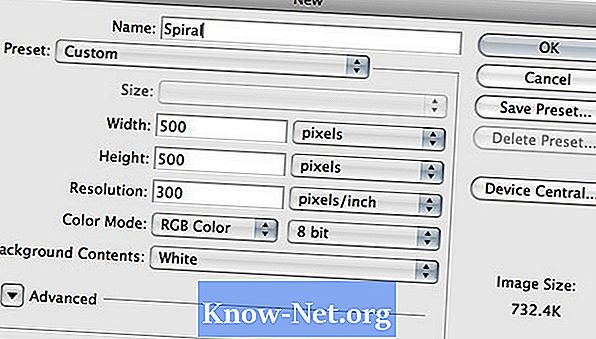
-
Используя инструмент «Прямоугольная область», выберите половину квадрата. Заполните прямоугольник с черным цветом. Снимите выделение, нажав «Command + D» на Mac или «Ctrl + D» на ПК.
.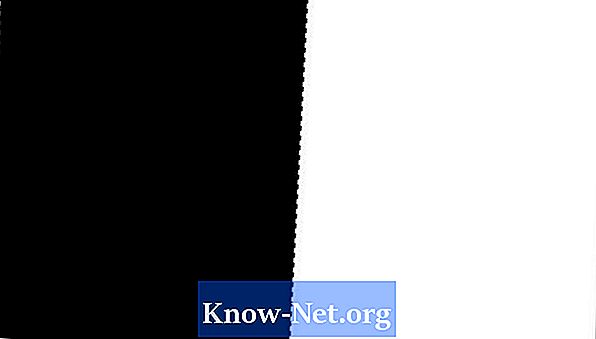
-
Выберите «Filter> Distort> Twirl ...». Установите угол поворота, перемещая курсор вверх и вниз. Примечание. Отрицательные числа приведут к повороту спирали влево.
Если у вас есть начало спирали, повторяйте спираль, нажимая «Command + F» или «Ctrl + F», пока не получите желаемое количество спиралей внутри. Игнорировать внешнюю часть спирали.
.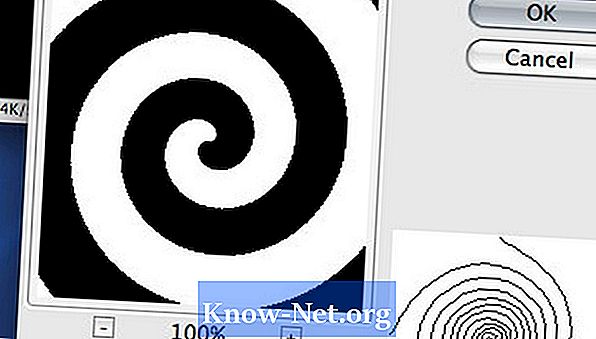
-
Выберите инструмент «Elliptical Marquee» (Эллипс). Нажмите на центр круга. Удерживая клавишу «Shift + Command» или «Shift + Ctrl», перетащите идеальный центральный круг, чтобы выбрать часть спирали, которую вы хотите сохранить. Скопируйте или обрежьте спираль.
.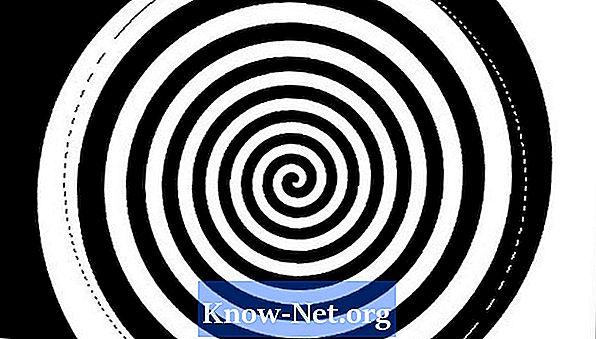
-
Откройте новый документ. Размер по умолчанию будет размер спирали. Склейте спираль в новом документе.
.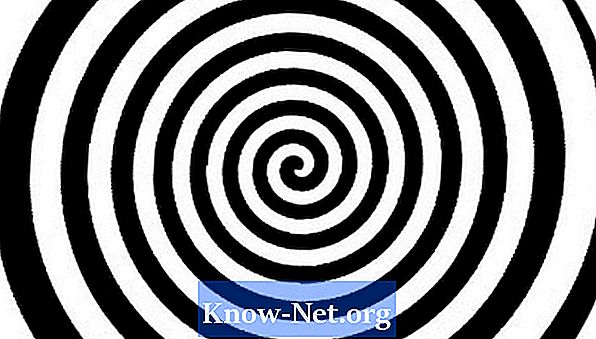
Что вам нужно
- Adobe Photoshop 7 или более поздняя версия


